Es gibt viele E-Mail-Clients, die Sie zum Senden und Empfangen von E-Mails in Microsoft Windows verwenden können. Die beliebtesten E-Mail-Clients sind Microsoft Outlook, Microsoft Outlook Express und Mozilla Thunderbird. Klicken Sie auf den Link unten für das gewünschte Programm, um zu erfahren, wie Sie diesen E-Mail-Client zum Senden und Empfangen von E-Mails konfigurieren.
Um diesen Anweisungen zu folgen, benötigen Sie einen ISP (Internetdienstanbieter) und E-Mail-Anbieter, der Ihnen eine E-Mail-Adresse bereitstellt.
Microsoft Outlook Express
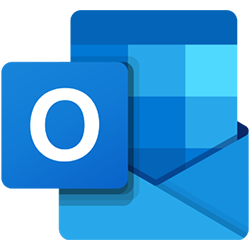
Das Standard-E-Mail-Programm, das Benutzern von Microsoft Windows zur Verfügung steht, ist Outlook Express von Microsoft. Microsoft Windows kann auch andere E-Mail-Clients ausführen, viele davon mit mehr Optionen und Fähigkeiten. Diese Seite enthält auch zusätzliche Informationen zu jedem dieser Programme für Benutzer, die an Alternativen interessiert sind.
Öffnen von Microsoft Outlook Express
-
Klicken Sie auf Starten.
- Klicken Sie auf Programme.
- Klicken Sie auf das Outlook Express-Symbol.
Wenn Sie Microsoft Outlook Express zum ersten Mal verwenden und es noch nicht konfiguriert ist, müssen Sie Outlook Express mit den Serverinformationen Ihres Internetdienstanbieters konfigurieren. Anhand dieser Informationen weiß Outlook Express, wo nach E-Mails gesucht und wohin E-Mails gesendet werden sollen. Nachfolgend finden Sie zusätzliche Informationen zum Konfigurieren dieser Einstellungen.
Konfigurieren von Microsoft Outlook Express
- Öffnen Sie Outlook Express.
- Klicken Sie in Outlook Express oben im Fenster auf Extras.
- Klicken Sie im Dropdown-Menü Tools auf Konten.
- Klicken Sie im Fenster Internetkonten auf die Registerkarte E-Mail.
- Klicken Sie auf die Schaltfläche „Hinzufügen“ und wählen Sie „Mail“.
- Folgen Sie dem Assistenten für die Internetverbindung und geben Sie den Namen des Dienstes, Ihre E-Mail-Adresse, POP3-, IMAP-, HTTP- und SMTP-Internetinformationen ein. Wenn Sie über diese Informationen nicht verfügen, wenden Sie sich an Ihren Internet- oder E-Mail-Diensteanbieter oder besuchen Sie dessen Website, um diese Informationen zu erhalten.
Senden und Empfangen von E-Mails in Outlook Express
Führen Sie die folgenden Schritte aus, um eine E-Mail in Microsoft Outlook Express zu senden.
- Öffnen Sie Outlook Express.
- Klicken Sie oben im Fenster auf die Schaltfläche E-Mail erstellen oder klicken Sie auf Datei, Neu und dann auf E-Mail-Nachricht.
- Wenn Sie es richtig gemacht haben, sehen Sie ein Fenster Neue Nachricht. Geben Sie in diesem Fenster zunächst die E-Mail-Adresse der Person, an die Sie die E-Mail senden möchten, in das Feld „An:“ ein.
- Geben Sie eine kurze Beschreibung der Nachricht, die Sie senden, in das Feld Betreff ein.
- Geben Sie Ihre Nachricht in das Feld unten ein.
- Wenn Ihre Nachricht vollständig ist, klicken Sie auf die Schaltfläche Senden.
Führen Sie die folgenden Schritte aus, um E-Mails in Microsoft Outlook Express zu empfangen.
- Standardmäßig überprüft Outlook den Server automatisch alle paar Minuten auf neue E-Mails.
- Wenn Sie neue Nachrichten manuell empfangen oder suchen möchten, klicken Sie im Hauptbildschirm von Outlook auf die Schaltfläche Senden/Empfangen.
Microsoft Outlook
Microsoft Outlook (nicht zu verwechseln mit Outlook Express) ist ein erweiterter E-Mail-Client, der in den meisten Microsoft Office-Paketen enthalten ist. Es ist nicht kostenlos und wird normalerweise nicht auf Computern vorinstalliert geliefert. Wer es nicht kaufen möchte, muss auf das vorinstallierte Outlook Express oder einen alternativen E-Mail-Client wie Mozilla Thunderbird zurückgreifen.
Öffnen von Microsoft Outlook
-
Klicken Sie auf Starten.
- Klicken Sie auf Programme.
- Klicken Sie auf das Outlook-Symbol.
Wenn Sie Microsoft Outlook zum ersten Mal verwenden oder es nicht konfiguriert ist, müssen Sie Outlook mit den Serverinformationen Ihres Internetdienstanbieters konfigurieren. Anhand dieser Informationen weiß Outlook, wo nach E-Mails gesucht und wohin E-Mails gesendet werden sollen. Nachfolgend finden Sie zusätzliche Informationen zum Konfigurieren dieser Einstellungen.
Konfigurieren von Microsoft Outlook
- Öffnen Sie Microsoft Outlook.
- Klicken Sie oben im Fenster auf Extras und dann auf Optionen.
- Klicken Sie im Fenster Optionen auf die Registerkarte E-Mail-Zustellung.
- Klicken Sie auf die Schaltfläche Konten.
- Klicken Sie auf die Schaltfläche Hinzufügen und wählen Sie E-Mail aus.
- Folgen Sie dem Assistenten für die Internetverbindung und geben Sie den Namen des Dienstes, Ihre E-Mail-Adresse, POP3-, IMAP-, HTTP- und SMTP-Internetinformationen ein. Wenn Sie über keine dieser Informationen verfügen, wenden Sie sich an Ihren Internet- oder E-Mail-Diensteanbieter oder besuchen Sie dessen Website, um diese Informationen zu erhalten.
Senden und Empfangen von E-Mails in Outlook
Führen Sie die folgenden Schritte aus, um eine E-Mail in Microsoft Outlook zu senden.
- Öffnen Sie Outlook.
- Klicken Sie oben im Fenster auf die Schaltfläche Neu oder klicken Sie auf Datei, Neu und dann auf E-Mail-Nachricht.
- Wenn Sie es richtig gemacht haben, sehen Sie ein Fenster Neue Nachricht. Geben Sie in diesem Fenster zunächst die E-Mail-Adresse der Person, an die Sie die E-Mail senden möchten, in das Feld „An:“ ein.
- Geben Sie eine kurze Beschreibung der Nachricht, die Sie senden, in das Feld Betreff ein.
- Geben Sie Ihre Nachricht in das Feld unten ein.
- Wenn Ihre Nachricht vollständig ist, klicken Sie auf die Schaltfläche Senden.
Führen Sie die folgenden Schritte aus, um E-Mails in Microsoft Outlook zu empfangen.
- Standardmäßig überprüft Outlook den Server automatisch alle paar Minuten auf neue E-Mails.
- Wenn Sie neue Nachrichten manuell empfangen oder suchen möchten, klicken Sie im Hauptbildschirm von Outlook auf die Schaltfläche Senden/Empfangen.
Mozilla Thunderbird
Mozilla Thunderbird ist ein kostenloser E-Mail-Client, der von der Mozilla Foundation entwickelt und gepflegt wird. Dieselbe Grundlage des immer beliebter werdenden Internetbrowsers Mozilla Firefox. Sie können das Programm von Mozilla auf der offiziellen Thunderbird-Website herunterladen. Nachdem das Programm heruntergeladen und auf dem Computer installiert wurde, befolgen Sie die nachstehenden Schritte zum Ausführen, Konfigurieren, Senden und Empfangen von E-Mails.
Mozilla Thunderbird öffnen
-
Klicken Sie auf Starten.
- Klicken Sie auf Programme.
- Klicken Sie auf den Ordner Mozilla Thunderbird und wählen Sie Mozilla Thunderbird aus.
Konfigurieren von Mozilla Thunderbird
Wenn Sie Microsoft Outlook oder Microsoft Outlook Express verwenden, kann Mozilla Thunderbird Ihre Einstellungen und alle Nachrichten, die es derzeit enthält, während der Erstinstallation importieren. Die folgenden Schritte sind für Benutzer, die diese Einstellungen möglicherweise anpassen oder neue Einstellungen erstellen müssen.
- Öffnen Sie Mozilla Thunderbird.
- Klicken Sie oben im Fenster auf Extras.
- Klicken Sie auf Kontoeinstellungen.
- Klicken Sie in den Kontoeinstellungen auf die Schaltfläche Konto hinzufügen und füllen Sie alle erforderlichen Felder für Ihren Namen, Ihre E-Mail-Adresse, Ihren Servernamen, Ihren Benutzernamen usw. aus. Wenn Sie diese Informationen nicht haben, wenden Sie sich an Ihren Internet- oder E-Mail-Anbieter. E-Mail-Dienstleister oder besuchen Sie deren Website, um diese Informationen zu erhalten.
Senden und Empfangen von E-Mails in Mozilla Thunderbird
Führen Sie die folgenden Schritte aus, um eine E-Mail in Mozilla Thunderbird zu senden.
- Öffnen Sie Mozilla Thunderbird.
- Klicken Sie oben im Fenster auf die Schaltfläche „Schreiben“ oder klicken Sie auf „Datei“, „Neu“ und dann „Nachricht“.
- Wenn Sie es richtig gemacht haben, sehen Sie ein Compose-Fenster. Geben Sie in diesem Fenster zunächst die E-Mail-Adresse der Person, an die Sie die E-Mail senden möchten, in das Feld „An:“ ein.
- Geben Sie eine kurze Beschreibung der Nachricht, die Sie senden, in das Feld Betreff ein.
- Geben Sie Ihre Nachricht in das Feld unten ein.
- Wenn Ihre Nachricht vollständig ist, klicken Sie auf die Schaltfläche Senden.
Führen Sie die folgenden Schritte aus, um E-Mails in Mozilla Thunderbird zu empfangen.
- Standardmäßig überprüft Mozilla Thunderbird den Server automatisch alle paar Minuten auf neue E-Mails.
- Wenn Sie neue Nachrichten manuell empfangen oder suchen möchten, klicken Sie im Hauptbildschirm von Thunderbird auf die Schaltfläche „E-Mail abrufen“.